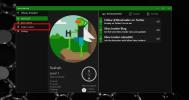Резервное копирование папок профиля пользователя Windows и профилей веб-браузера
Настоятельно рекомендуется выполнять резервное копирование важных данных, поскольку потеря данных может произойти в любое время из-за непредвиденного сбоя системы, сбоя логического / физического сектора, заражения вирусом и т. Д. В прошлом мы рассмотрели множество инструментов резервного копирования данных для нескольких платформ, и сегодня мы снова столкнулись с похожей утилитой, известной как Ауслогика БитРеплица- новое приложение резервного копирования для Windows, которое позволяет быстро создавать резервные копии файлов, включая музыку, фильмы, фотографии, документы и т. д., а также установленные папки профилей веб-браузеров. Это позволяет создавать несколько заданий резервного копирования и запускать их одновременно. Задания резервного копирования также могут быть запланированы для запуска в указанное время. Он поставляется с множеством вариантов резервного копирования, а именно Простое копирование, полное резервное копирование, инкрементное резервное копирование, дифференциальное резервное копирование
а также Синхронизация Назадгде последний используется для синхронизации файлов между двумя разными каталогами. Другие заслуживающие внимания особенности включают Многотомное архивирование, Расширенные возможности восстановления а также Вернуться с любого носителя.Создать задание резервного копирования легко. Первое, что вам нужно, это создать новый профиль резервного копирования. щелчок Новый профиль на панели инструментов, чтобы запустить мастер резервного копирования.

Мастер основан на шести шагах в общей сложности (Что, где, как, когда, продвинутый а также Резюме). Прежде всего выберите исходные файлы, которые вы хотите создать резервную копию, нажав Добавить папку Кнопка внизу слева. Есть также несколько предопределенных элементов на выбор, например, Рабочий стол, Мои документы, Моя музыка, Мои изображения, Мои видео и даже профили Firefox и Chrome.

Затем выберите каталог назначения, в который вы хотите сделать резервную копию указанных папок, и нажмите следующий.

Теперь назначьте тип файлов резервных копий, выбрав один из вышеупомянутых методов резервного копирования. Если вы создаете резервную копию в первый раз, мы рекомендуем выбрать Полное резервное копирование Опция из выпадающего меню.

когда Вы выбираете шаги, как вы хотите создать резервную копию, т.е. Вручную, ежечасно, ежедневно или еженедельно.
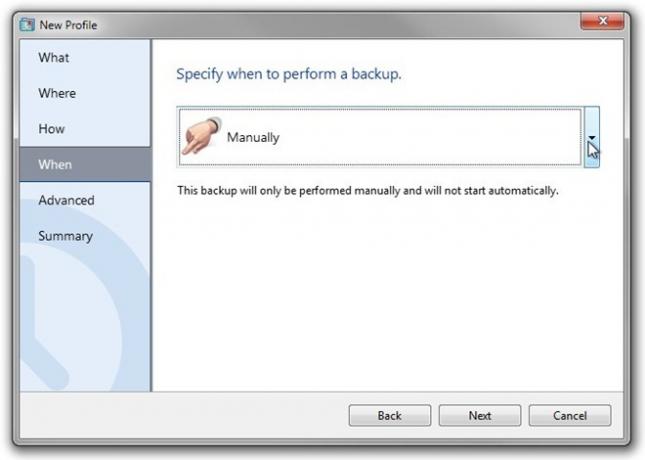
Перед началом процесса резервного копирования вы можете указать несколько дополнительных функций приложения в разделе Исключенные файлы, Расширенные настройки резервного копирования а также Запускать приложения разделы. Если вы хотите, чтобы приложение игнорировало определенные расширения файлов во время задания резервного копирования, вы можете пометить их как Исключенные файлы, и если вы хотите, чтобы определенное приложение запускалось до или после процесса, вы можете выбрать их из Запускайте приложения. Расширенные настройки резервного копирования содержит параметры, такие как Проверьте файлы после копирования в место назначения а также Резервное копирование альтернативных потоков данных.
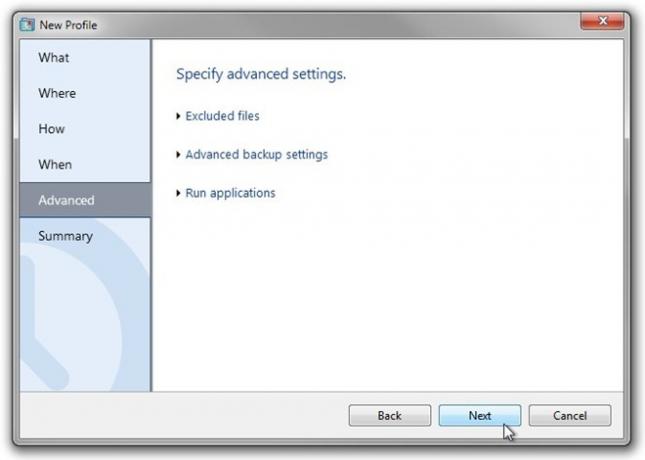
Наконец, проверьте настройки резервного копирования из Резюмеи нажмите Конец завершить мастер создания профиля.
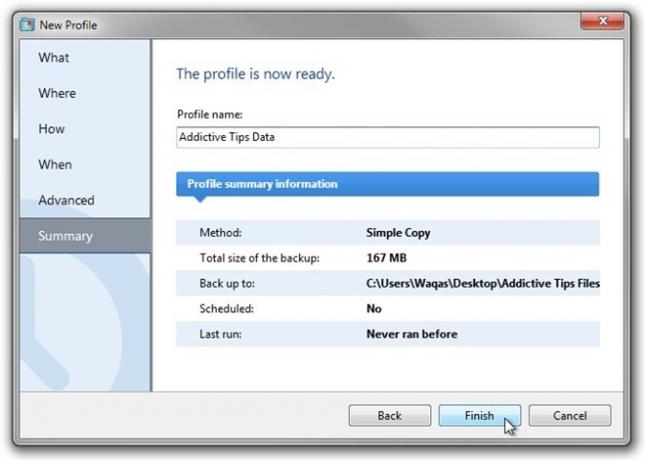
После создания он выведет список резервных копий в главном окне. Все, что вам нужно, это нажать Запустить на панели инструментов, чтобы начать процесс резервного копирования.
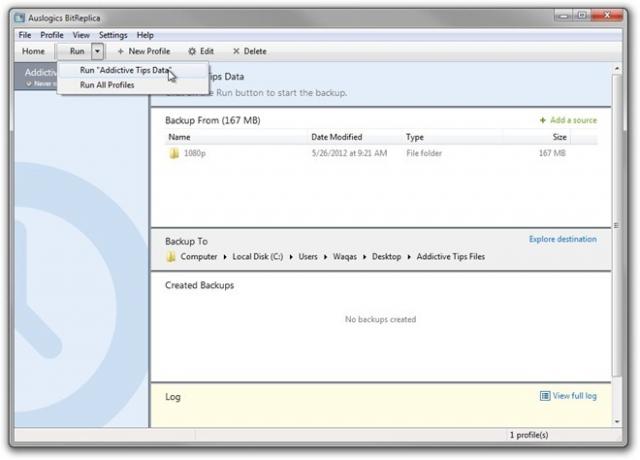
Есть также несколько специфических настроек приложения, которые вы можете изменить из настроек программы, доступных из настройки меню. Он содержит опции для изменения языка пользователя, установки автоматического запуска программы при входе в Windows, включения / отключения подсказок и определения максимального размера журнала.
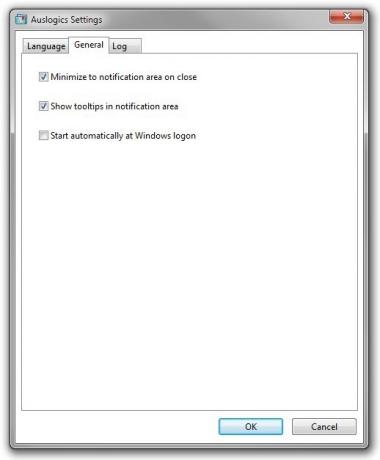
Приложение работает на Windows XP, Windows Vista, Windows 7 и Windows 8. Поддерживаются как 32-разрядные, так и 64-разрядные версии ОС.
Скачать Auslogics БитРеплика
Поиск
Недавние Посты
Как получить Minecraft Beta на Windows 10
Публичные бета-версии стали довольно популярной концепцией. Когда п...
Многоцелевой модуль запуска для замены диалогового окна «Запуск Windows 7»
душеприказчик является многоцелевым средством запуска, которое можн...
Как печатать с телефона на настольный принтер
Современные настольные принтеры бывают двух типов; сетевые принтеры...